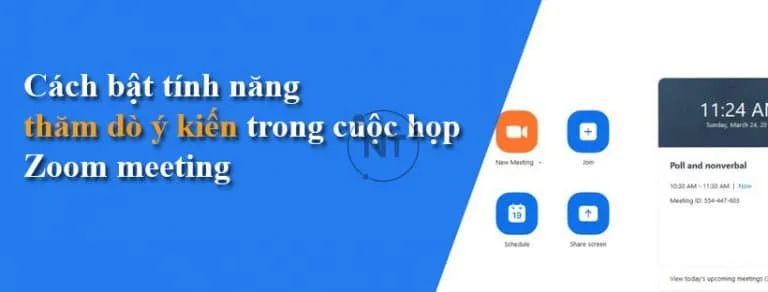Tính năng thăm dò ý kiến trong cuộc họp zoom cho phép bạn tạo các câu hỏi thăm dò ý kiến với một lựa chọn hoặc nhiều lựa chọn cho cuộc họp của mình. Bạn sẽ có thể khởi động cuộc thăm dò trong cuộc họp của mình và thu thập phản hồi từ những người tham dự. Bạn cũng có thể tải xuống báo cáo thăm dò ý kiến trong và sau cuộc họp. Các cuộc thăm dò cũng có thể được tiến hành ẩn danh, nếu bạn không muốn thu thập thông tin của người tham gia với kết quả cuộc thăm dò.
https://youtu.be/erz4xtQHoVs
Điều kiện đầu tiên
- Tài khoản người dùng máy chủ phải được cấp phép
- Zoom desktop client cho Windows, macOS hoặc Linux, phiên bản 5.4.7 trở lên; hoặc Zoom web client
Những hạn chế khi sử dụng tính năng thăm dò ý kiến trên zoom
- Những người tham gia trên ứng dụng di động iOS hoặc Android có thể sử dụng tính năng bỏ phiếu, nhưng người tổ chức cần sử dụng ứng dụng khách trên máy tính để bàn để quản lý hoạt động bỏ phiếu.
- Chỉ người tổ chức cuộc họp ban đầu mới có thể chỉnh sửa hoặc thêm các cuộc thăm dò trong cuộc họp. Nếu vai trò máy chủ hoặc người đồng lưu trữ được chuyển cho người dùng khác, người dùng đó sẽ chỉ có thể khởi chạy các cuộc thăm dò đã được tạo.
- Bạn có thể tạo tối đa 25 cuộc thăm dò cho một cuộc họp, với mỗi cuộc thăm dò có tối đa 10 câu hỏi.
- Nếu một cuộc thăm dò được khởi động lại trong một cuộc họp, báo cáo cuộc thăm dò sẽ chỉ hiển thị lần xuất hiện cuộc thăm dò cuối cùng. Nếu bạn biết rằng bạn sẽ cần khởi chạy cùng một cuộc thăm dò hai lần và muốn cả hai bộ dữ liệu, hãy cân nhắc tạo một cuộc thăm dò thứ hai với các câu hỏi giống như ban đầu để tránh khởi chạy lại.
Cách bật tính năng thăm dò ý kiến
Chỉ có chủ phòng mới được bật tính năng này.
- Đăng nhập vào cổng web Zoom.
- Trong menu điều hướng, nhấp vào Account Management rồi đến Cài đặt tài khoản (nếu bạn là quản trị viên tài khoản) hoặc Cài đặt (nếu bạn là chủ phòng).
- Điều hướng đến tùy chọn Polling trên tab Meeting và xác minh rằng cài đặt đã được bật.
Nếu cài đặt bị tắt, hãy nhấp vào nút chuyển đổi để bật. Nếu hộp thoại xác minh hiển thị, hãy chọn Turn On để xác minh thay đổi.
Lưu ý: Nếu tùy chọn chuyển sang màu xám, nó đã bị khóa ở cấp Nhóm hoặc Tài khoản và bạn sẽ cần liên hệ với quản trị viên Zoom của mình.
Cách tạo và thêm câu hỏi trong bảng thăm dò ý kiến
1. Trên cổng thông tin điện tử zoom
- Đăng nhập vào cổng web Zoom.
- Đi tới trang Meetings và nhấp vào cuộc họp đã lên lịch của bạn. Nếu bạn không có một cuộc họp đã lên lịch nào, hãy lên lịch một cuộc họp ngay bây giờ.
- Cuộn xuống dưới cùng để tìm tùy chọn Poll.
- Nhấp vào Add để bắt đầu tạo cuộc thăm dò.
- Nhập tiêu đề và câu hỏi đầu tiên của bạn.
- (Tùy chọn) Nhấp vào hộp kiểm Anonymous để đặt cuộc thăm dò ở chế độ ẩn danh, điều này sẽ giữ ẩn thông tin về cuộc thăm dò của người tham gia trong cuộc họp và trong các báo cáo.
- Chọn xem bạn muốn câu hỏi là một lựa chọn (người tham gia chỉ có thể chọn một câu trả lời) hay nhiều lựa chọn (người tham gia có thể chọn nhiều câu trả lời).
- Nhập câu trả lời cho câu hỏi của bạn và nhấp vào Save ở dưới cùng.
- Nếu bạn muốn thêm câu hỏi mới, hãy nhấp vào Add a Question để tạo câu hỏi mới cho cuộc thăm dò cụ thể đó.
2. Trên ứng dụng zoom desktop client
- Đăng nhập vào ứng dụng Zoom trên máy tính để bàn.
- Bắt đầu một cuộc họp.
- Bấm Polls trong điều khiển cuộc họp.
- Nhấp vào Add a Question (máy khách trên máy tính để bàn) hoặc Add a Poll (máy khách web).
Bạn sẽ được chuyển hướng đến một trang web nơi bạn có thể thêm các câu hỏi thăm dò ý kiến. - Nhấp vào Add để bắt đầu tạo cuộc thăm dò.
- Nhập tiêu đề và câu hỏi đầu tiên của bạn.
- (Tùy chọn) Nhấp vào hộp kiểm Anonymous để đặt cuộc thăm dò ở chế độ ẩn danh, điều này sẽ giữ ẩn thông tin về cuộc thăm dò của người tham gia trong cuộc họp và trong các báo cáo.
- Ở góc trên bên phải, chọn xem bạn muốn câu hỏi là Single Choice (người tham gia chỉ có thể chọn một câu trả lời) hoặc Multiple Choice (người tham gia có thể chọn nhiều câu trả lời).
- Nhập câu trả lời cho câu hỏi của bạn và nhấp vào Save ở dưới cùng.
- Nếu bạn muốn thêm câu hỏi mới, hãy nhấp vào Add a Question để tạo câu hỏi mới cho cuộc thăm dò cụ thể đó.
Khởi động cuộc thăm dò ý kiến
- Bắt đầu cuộc họp zoom đã lên lịch đã bật tính năng thăm dò.
- Bấm Polls trong điều khiển cuộc họp.
- Chọn cuộc thăm dò bạn muốn khởi động.
- Nhấp vào Launch Poll.
- Những người tham gia cuộc họp bây giờ sẽ được nhắc trả lời các câu hỏi thăm dò ý kiến. Người tổ chức sẽ có thể xem kết quả trực tiếp.
- Khi bạn muốn dừng cuộc thăm dò ý kiến, hãy nhấp vào End Poll.
- Nếu bạn muốn chia sẻ kết quả với những người tham gia cuộc họp, hãy nhấp vào Share Results.
Những người tham gia sau đó sẽ xem kết quả của các câu hỏi thăm dò. - (Tùy chọn) Bạn có thể chọn Re-launch để bắt đầu lại cuộc thăm dò này.
Lưu ý : Nếu một cuộc thăm dò được khởi động lại trong một cuộc họp, báo cáo cuộc thăm dò sẽ chỉ hiển thị lần xuất hiện cuộc thăm dò cuối cùng. Nếu bạn biết rằng bạn sẽ cần khởi chạy cùng một cuộc thăm dò hai lần và muốn cả hai bộ dữ liệu, hãy cân nhắc tạo một cuộc thăm dò thứ hai với các câu hỏi tương tự như ban đầu để tránh chạy lại. - (Tùy chọn) Để xem báo cáo đầy đủ cho cuộc thăm dò này, hãy nhấp vào nút Download. Thao tác này sẽ khởi chạy trình duyệt web mặc định của bạn để bạn có thể tải xuống toàn bộ báo cáo cuộc thăm dò, trong đó hiển thị những gì mỗi người tham gia đã chọn, thay vì tỷ lệ phần trăm của mỗi lựa chọn.
Tải xuống báo cáo kết quả cuộc thăm dò
Bạn có thể tải xuống báo cáo kết quả cuộc thăm dò ý kiến trong và sau cuộc họp. Khi xem báo cáo kết quả bình chọn, hãy lưu ý những điều sau:
- Nếu đăng ký được bật và cuộc thăm dò không ẩn danh, nó sẽ liệt kê tên và địa chỉ email của người tham gia.
- Nếu đăng ký không được bật, báo cáo thăm dò sẽ hiển thị tên hồ sơ của những người tham gia chưa được xác thực và tên và địa chỉ email của những người tham gia đã được xác thực.
- Nếu cuộc thăm dò là ẩn danh, nó sẽ hiển thị “ẩn danh” đối với tên và địa chỉ email của người tham gia.